“小张,把技术部工资超8千的男生资料发我!”——领导一句话,你手忙脚乱半小时?
别慌!今天教你用FILTER函数,10秒精准抓数据!
点赞收藏防走丢,从此告别加班狗!
技巧1:精准狙击——找指定员工工资
场景:老板问“李四工资多少?”
操作: 在空白单元格输入:=FILTER(工资列, 姓名列="李四")
=FILTER(D2:D11,A2:A11=G1)
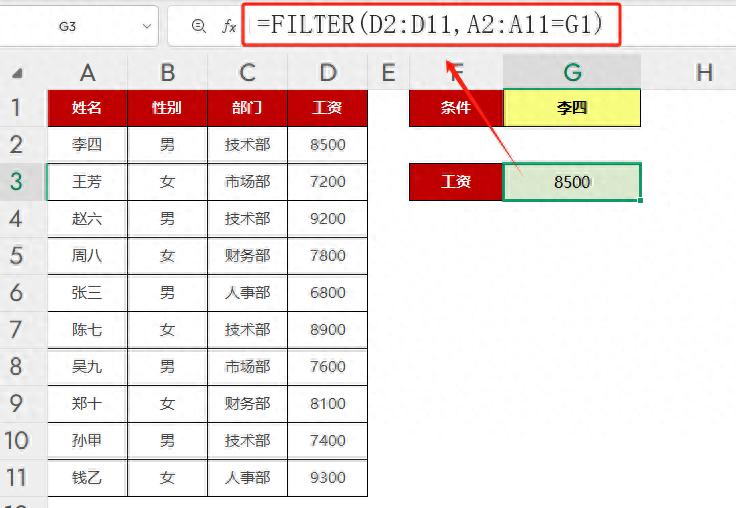
公式拆解:
- 第1参数D2:D11:你要的工资数据
- 第2参数A2:A11=G1:姓名=李四的条件
效果:直接跳出李四工资!
小白划重点:公式像狙击枪,第1参数是子弹,第2参数是瞄准镜!
技巧2:一网打尽——抓整个部门资料
场景:“技术部所有人信息都要!”
操作:=FILTER(A2:D11, C2:C11="技术部")
核心逻辑:
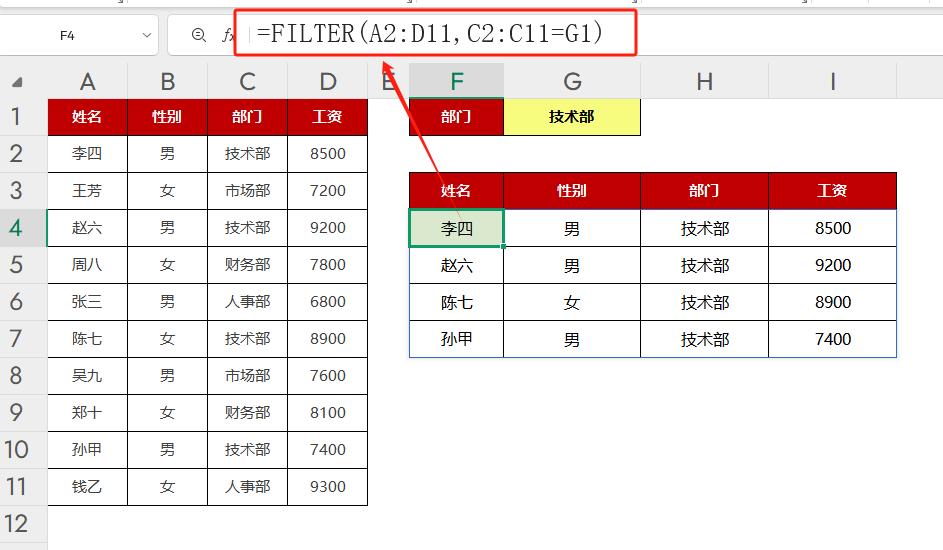
第1参数选整张表的数据范围,直接打包所有信息!
效果:部门全员姓名、性别、部门、工资全自动列队!
过渡句:别急,这只是开胃菜!
技巧3:双条件筛选——高薪且是男生
场景:“工资>8200的男生名单!”
操作:=FILTER(A2:A11,(B2:B11=G1)*(D2:D11>G2))
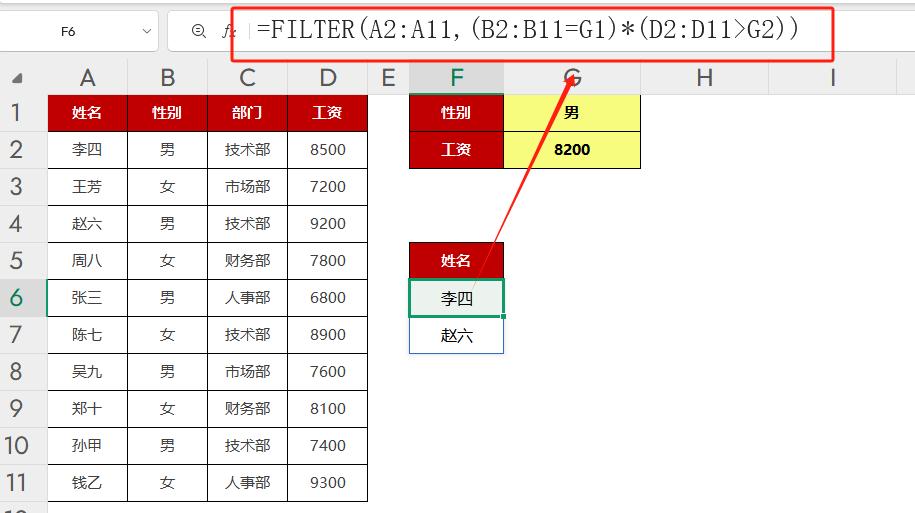
灵魂操作:
- 用*连接条件(表示同时满足)
- 公式念三遍:“工资高”乘以“性别男”
效果:符合条件的猛男直接闪现!
技巧4:二选一筛选——高薪或女生
场景:“工资>7500或女生都列出来!”
操作:=FILTER(A2:A11, (D2:D11>7500) (B2:B11="女"))
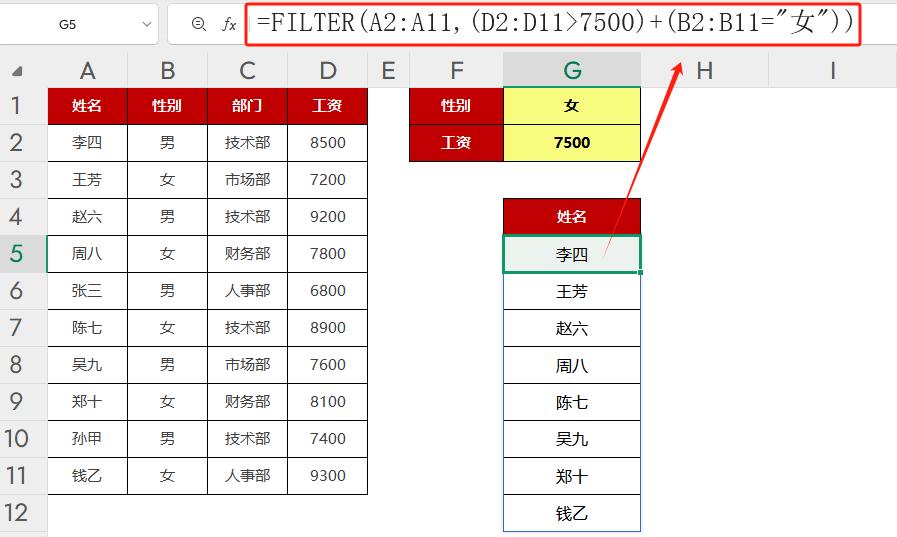
关键区别:
- 用 连接条件(表示满足一个就行)
效果:高薪大佬和小姐姐同屏出现!
技巧5:找不到数据?给领导留面子!
场景:查“珠珠”发现根本没这人?
操作:=FILTER(D2:D11, A2:A11=F2, "查无此人")
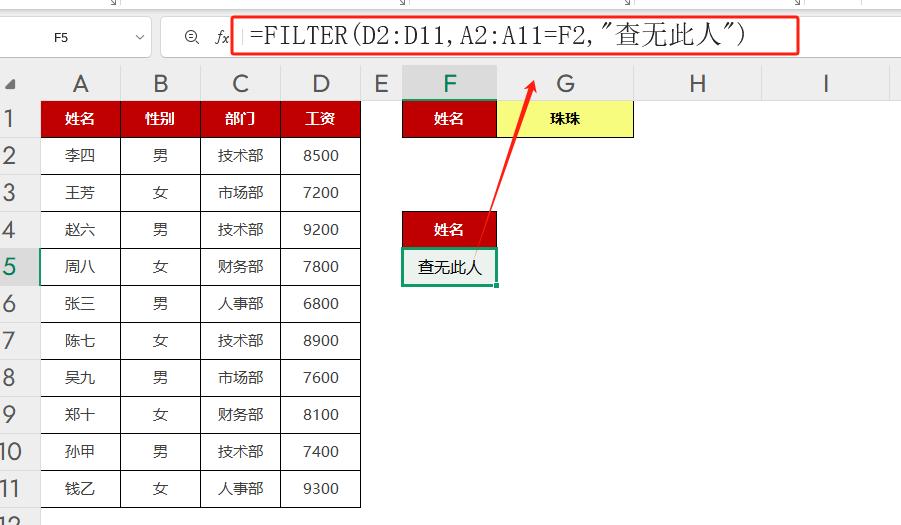
必杀技:
- 第3参数是备胎提示!找不到就显示你设定的文字
效果:优雅化解“#N/A”尴尬!
技巧6:竖排转横排——汇报更美观
场景:筛选结果竖着排,领导要横版表格?
操作:=TRANSPOSE(FILTER($A$2:$A$11,$C$2:$C$11=F2))

原理:
- 用TRANSPOSE把结果原地旋转90度!
效果:部门名单秒变横向排列!
技巧7:双层筛选——复杂表头也不怕
场景:表格列顺序乱七八糟?
操作:=FILTER(FILTER($B$2:$D$11,$B$1:$D$1=G$1),$A$2:$A$11=$F2)
套娃公式拆解:
1、内层FILTER先抓部门列,按标题进行查找。
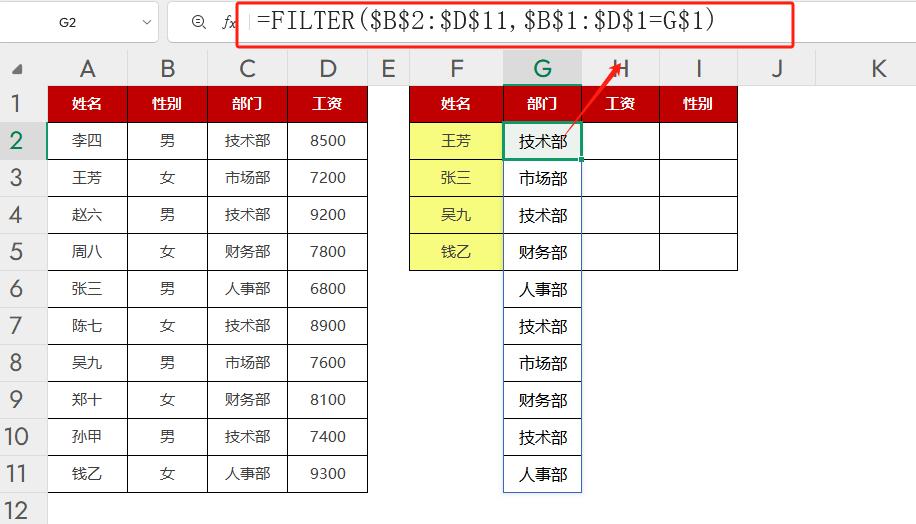
2、外层FILTER再按姓名筛选,然后对公式进行向右向下拉
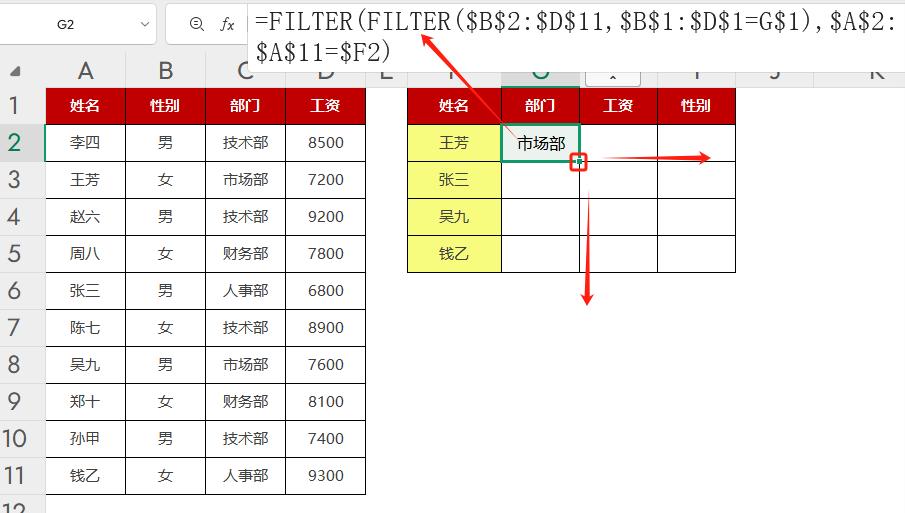
效果:混乱表头照样精准挖数据!️
技巧8:逆向查询——凭姓名查部门
场景:“周八在哪个部门?”
操作:=FILTER(C2:C11, A2:A11=G2)
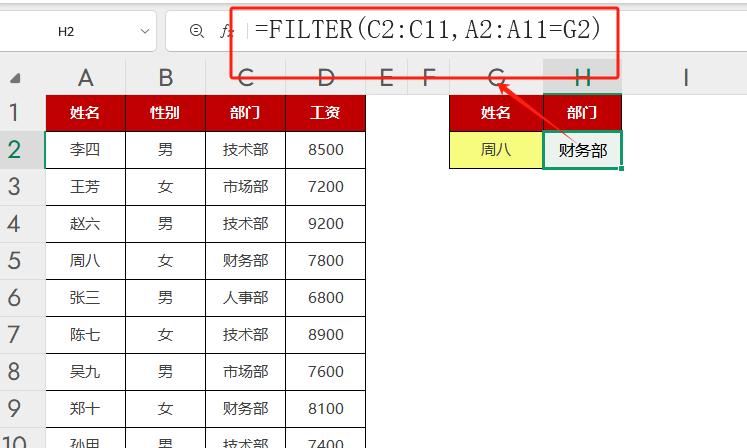
重点:
- 部门列不在第一列?FILTER照样反向追踪!
效果:姓名反查部门/工号/性别全支持!
总结 & 暴击鸡汤
FILTER函数核心口诀:
- 要什么数据放第1参数
- 筛什么条件放第2参数
- 备胎提示放第3参数
用Excel省下的时间,都是你的摸鱼资本!










评论 (0)